Cách chuyển từ hình ảnh sang Word “Biến hình” chưa đến 1 phút!
Cách chuyển từ hình ảnh sang Word cực nhanh: dùng OCR online hoặc Google Drive “biến hình” tài liệu chưa đến 1 phút, cực tiện lợi!
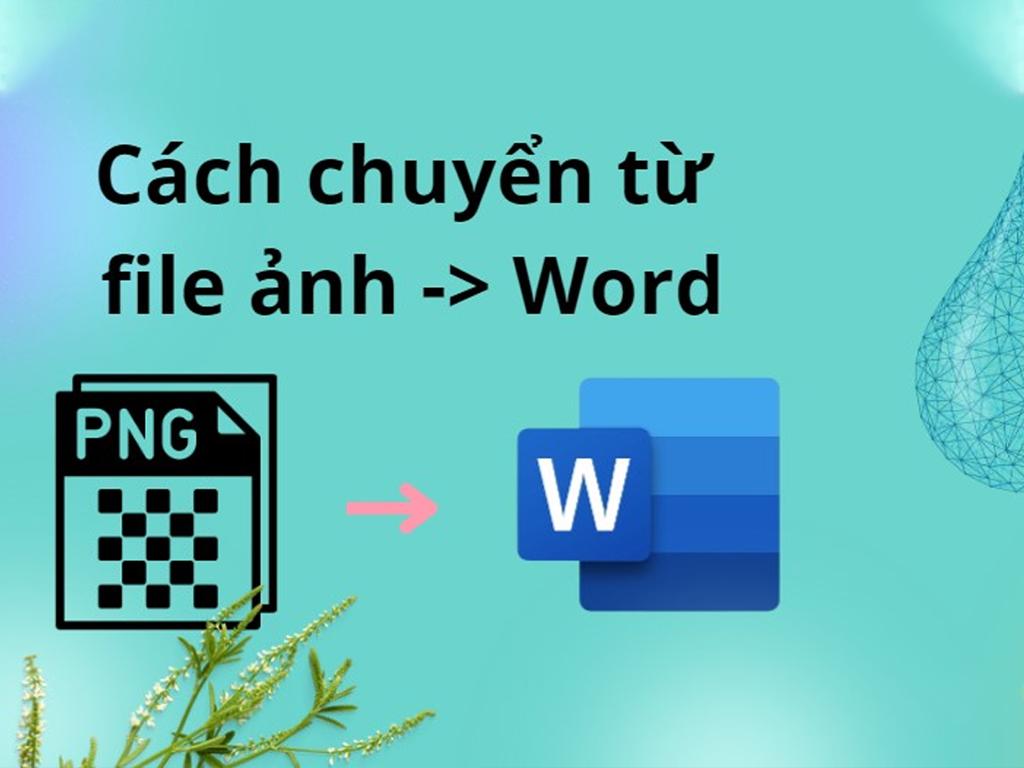
Bạn có một tài liệu quan trọng nhưng lại ở dạng hình ảnh, hay một ghi chú viết tay muốn số hóa để dễ dàng chỉnh sửa? Đừng lo lắng! Việc cách chuyển từ hình ảnh sang Word không còn là điều khó khăn nữa. Với các công cụ hiện đại, bạn có thể "biến hình" hình ảnh thành văn bản Word có thể chỉnh sửa được chỉ trong chưa đầy 1 phút, giúp tiết kiệm thời gian và công sức đáng kể. Khám phá cùng Điện máy Htech ngay!
Tại sao nên chuyển ảnh thành văn bản Word?
Việc cách chuyển từ ảnh sang văn bản Word mang lại nhiều lợi ích thiết thực, đặc biệt trong công việc và học tập:
Dễ dàng chỉnh sửa và định dạng: Khi hình ảnh đã được chuyển thành văn bản trong Word, bạn có thể thoải mái chỉnh sửa nội dung, thay đổi font chữ, kích thước, màu sắc, thêm bớt thông tin, hay định dạng lại tài liệu theo ý muốn. Đây chính là mục tiêu chính của việc chuyển ảnh sang word chỉnh sửa được.
Tiết kiệm thời gian nhập liệu khi thực hiện cách chuyển từ file ảnh sang file word: Thay vì phải gõ lại toàn bộ nội dung từ hình ảnh, việc chuyển đổi tự động giúp bạn có ngay văn bản để sử dụng, đặc biệt hữu ích với các tài liệu dài hoặc phức tạp.

Tìm kiếm thông tin nhanh chóng: Văn bản trong Word có thể tìm kiếm được (Ctrl+F), giúp bạn nhanh chóng tìm thấy thông tin cần thiết mà không phải đọc lại toàn bộ hình ảnh.
Tích hợp và chia sẻ dễ dàng khi thực hiện cách chuyển từ ảnh sang word: Văn bản Word dễ dàng được sao chép, dán vào các ứng dụng khác, gửi qua email, hoặc lưu trữ trên đám mây.
Cách chuyển từ hình ảnh sang Word cực nhanh
Hiện nay, có nhiều phương pháp để thực hiện cách chuyển từ hình ảnh sang Word một cách hiệu quả. Dưới đây là những cách phổ biến và nhanh chóng nhất:
Sử dụng tính năng OCR tích hợp trong Microsoft Word (áp dụng cho ảnh đã chuyển sang PDF)
Mặc dù Word không trực tiếp chuyển hình ảnh (.jpg, .png) thành văn bản, nhưng nó có thể thực hiện OCR (Nhận dạng ký tự quang học) trên các tệp PDF chứa hình ảnh. Cách chuyển hình ảnh sang word như sau:
Bước 1: Nếu hình ảnh của bạn chưa phải là PDF, hãy chuyển nó sang định dạng PDF trước (có thể dùng các công cụ online hoặc lưu ảnh vào Word, sau đó "Save as" PDF).
Bước 2: Mở tệp PDF đó bằng Microsoft Word. Word sẽ tự động hỏi bạn có muốn chuyển đổi PDF này thành văn bản Word có thể chỉnh sửa được không.
Bước 3: Chọn "OK" và đợi Word thực hiện quá trình chuyển đổi. Kết quả là bạn sẽ có văn bản có thể chỉnh sửa được.
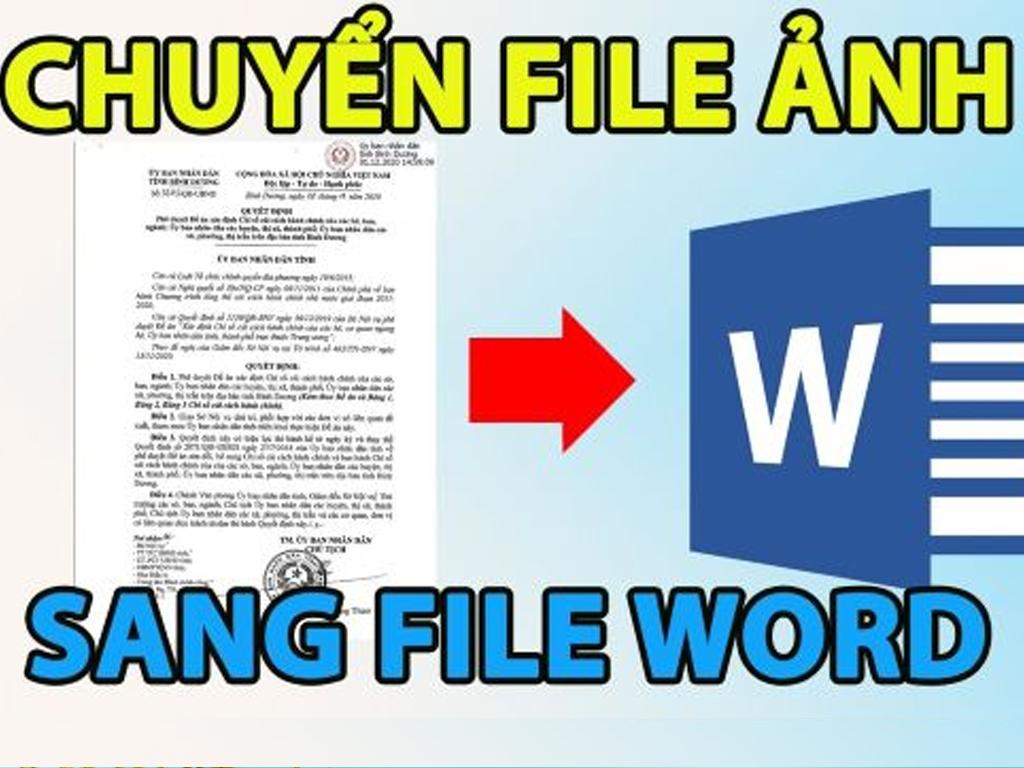
Sử dụng Google Drive và Google Docs (phổ biến và tiện lợi)
Đây là cách chuyển hình ảnh thành word được nhiều người dùng ưa chuộng bởi sự tiện lợi và miễn phí:
Bước 1: Tải hình ảnh của bạn lên Google Drive. Bạn có thể làm điều này ngay trên chuyển ảnh sang word trên máy tính hoặc điện thoại thông minh của mình.
Bước 2: Sau khi ảnh được tải lên, nhấp chuột phải vào tệp ảnh đó.
Bước 3: Chọn "Mở bằng" (Open with) và sau đó chọn "Google Tài liệu" (Google Docs).
Bước 4: Google Docs sẽ tự động nhận diện và chuyển đổi văn bản trong hình ảnh thành văn bản có thể chỉnh sửa được ngay bên dưới hình ảnh gốc. Bạn có thể sao chép phần văn bản này sang tệp Word của mình. Đây cũng là cách chuyển hình ảnh thành word nhanh nhất.
Lưu ý khi chuyển hình ảnh sang Word
Để đạt được kết quả tốt nhất khi cách chuyển từ hình ảnh sang Word, bạn cần lưu ý một số điểm quan trọng sau:
Chất lượng hình ảnh gốc: Độ rõ nét của hình ảnh là yếu tố quyết định độ chính xác của quá trình chuyển đổi.
Chụp ảnh/scan rõ ràng, không mờ, không rung.
Đảm bảo đủ ánh sáng, không bị bóng hoặc lóa.
Văn bản trên hình ảnh nên rõ ràng, không bị che khuất hoặc in chồng lên nhau.
Nếu bạn sử dụng máy in đa năng để scan tài liệu, hãy đảm bảo độ phân giải cao để văn bản được sắc nét.
Ngôn ngữ văn bản: Hầu hết các công cụ OCR đều yêu cầu bạn chọn ngôn ngữ của văn bản trong ảnh để nhận dạng chính xác hơn.

Kiểm tra lại kết quả (Proofread): Mặc dù công nghệ OCR ngày càng tiên tiến, nhưng vẫn có thể xảy ra sai sót, đặc biệt với các hình ảnh chất lượng thấp, font chữ đặc biệt hoặc văn bản viết tay. Luôn kiểm tra lại toàn bộ văn bản sau khi chuyển đổi để đảm bảo không có lỗi.
Định dạng: Văn bản sau khi chuyển đổi có thể bị mất một phần định dạng gốc (ví dụ: bảng biểu, cột). Bạn sẽ cần chỉnh sửa lại định dạng trong Word.
Kích thước tệp: Nếu bạn cách chuyển từ hình ảnh sang Word với nhiều ảnh có dung lượng lớn, hãy cân nhắc kích thước tệp cuối cùng để tránh làm nặng tài liệu.
Việc nắm vững cách chuyển từ hình ảnh sang Word là một kỹ năng hữu ích, giúp bạn tối ưu hóa quy trình làm việc và tận dụng tối đa các tài liệu dưới dạng ảnh.
